Новый iPhone в качестве камеры. Режим видео. Часть 7

Данная статья является продолжением «Новый iPhone в качестве камеры. Качество изображения и производительность. Часть 6».
5s снимает Full HD видео с разрешением 1080p с частотой 30 кадров в секунду, как почти каждый второй телефон на рынке. Вы получаете доступ к видео режиму с помощью полосы пролистывания — прокрутки рядом с кнопкой затвора и одним движением пальца вы оказываетесь там. Большая красная кнопка дает полный контроль над записью, за исключением значка для перехода на фронтальную камеру (которая записывает видео с разрешением 720p) и переключателя подсветки для видео.
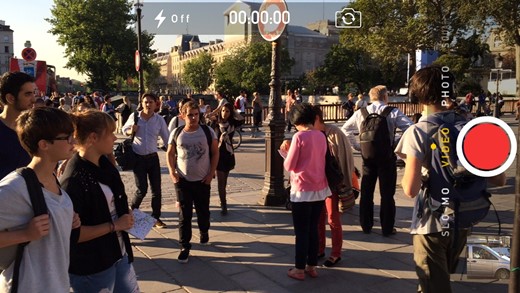
5s спортивный чистый интерфейс видео
После начала записи, вы получаете белую кнопку под кнопкой записи для фотосъемки. Это первый iPhone с выполнением такого трюка и в то же время это хорошая возможность иметь изображения с разочаровывающе низким разрешением в 2 мегапикселя. Они в HD видео с соотношением сторон 16:9.
5s имеет более узкий угол обзора в видео режиме, чем при съемке фотографий, предположительно — это побочный эффект его цифровой стабилизации видео. В отличие от большинства других телефонов с цифровой стабилизацией видео, вы не можете отключить эту функцию на 5s. Хорошей новостью является то, что она, в отличие от других, работает очень хорошо. Хоть и не такое ровное, как видеоизображения, которые вы получаете с оптической стабилизацией, это значительное улучшение, чем вообще ничего.
5s является первым iPhone, который может увеличить время записи видео в цифровом виде, хотя это вряд ли является приоритетной функцией для большинства других производителей мобильных телефонов. Сжатие на экране вызывает ползунок масштабирования. Если вы планируете увеличить, то это стоит делать, прежде чем начинать запись, так как вы можете изменить масштаб с меньшим перемещением телефона с помощью бара.
Пример видео 1: хороший свет, обычный режим
В условиях хорошего освещения, качество выходного видеосигнала 5s соответствует тому, что вы найдете в его неподвижных изображениях. Там хорошее количество деталей и цвета отображаются только с небольшим количеством дополнительной изюминки. Движения плавные. Фокус действует достаточно уверенно, с небольшим колебанием.
Пример видео 2: низкая освещенность, обычный режим
В тестировании с низкой освещенностью 5s имел тенденцию к недодержке: наши типовые тестовые сцены кажутся на темном конце диапазона яркости. Большинство телефонов учитывают этот уровень света, хотя некоторые дают очень зернистое видео, так как коэффициент усиления датчика будет увеличиваться или будет размытие движущихся объектов из-за большой выдержки. Разрабатывая 5s, по-видимому компания надеялась, что кто-то захочет просто включить свет. Тем не менее, видео вполне пригодно к употреблению, и то, что можно увидеть, выглядит относительно чистым и резким. Рыскание фокуса, которое, как правило, является большой проблемой в условиях низкой освещенности, в 5s не изводит.
Пример видео 3: медленное движение
5s имеет замедленный режим, впервые для родной камеры iPhone. Он записывает видео с разрешением 720p (лучше, чем большинство) со скоростью 120 кадров в секунду, которое в дальнейшем воспроизводится на стандартной скорости 30 кадров в секунду.
Эта функция особенно гладкая в некоторых отношениях и странно плохая в других. Хорошая тем, что, во-первых: при воспроизведении замедленного видео с Camera Roll, клип начинается с нормальной скоростью, замедляется по центру (где может быть пик действия), а затем нормальная скорость возобновляется до окончания. Это дает отличный Matrix-y эффект, который вы можете отрегулировать с помощью слайдеров, регулируя видео переходы, где надо замедлиться или ускориться. Пока все идет хорошо.
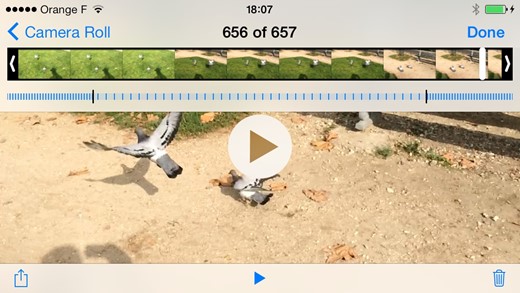
Apple замедляет движение избирательно. Вы можете настроить части видео, которые фактически играют в замедленном движении путем перемещения ползунков в рамках полосы
Есть несколько вариантов совместного использования встроенных возможностей: вы можете бросить видео на YouTube или Vimeo с приличными результатами. Вы можете отправить его по электронной почте или на Facebook, но то, что приходит на другой конец, будет с низким разрешением и с блочной компрессией.
Но если вы хотите отправить замедленное видео на сервис, который не поддерживает совместное использование (скажем, Instagram), вы должны подойти к вопросу творчески. Вы также можете отправить видео сами. Сохраните его в Camera Roll, и отправьте оттуда, но вы потеряете HD добротность исходного файла. Мы видели информацию, что открытие видео в iOS редакторе, который поддерживает высокую частоту кадров, позволяет сохранить «готовое» замедленное видео, которое можно воспроизводить в любом месте обратно в Camera Roll. Но мы не имели никакого успеха с этой стратегией — даже iMovie на iPhone не позволяет замедлить slo-mo клипы.
Если вы просто хотите сохранить файл с полным качеством на вашем компьютере, дела обстоят сложнее. Простое копирование видео файлов .mov на ПК или Mac дает вам видео, которое воспроизводится на 120 кадрах в секунду, т.е., оно будет выглядеть, как любое другое видео, за исключением того, что оно может быть немного ровнее. Вы должны импортировать его в видеоредактор, способный настроить скорость для замедленного воспроизведения.
В целом, новая функция замедленного воспроизведения очень забавная, и качество видео реального файла отличное. Мы просто надеемся, что Apple добавит немного больше гибкости для процесса экспорта.
Продолжение читайте в статье «Новый iPhone в качестве камеры. Резюме. Часть 8».
Это должен знать каждый:
- Как узнать свой Apple ID на iPhone 5
- Стоит ли покупать iPhone 6 в 2017 году
- Джейлбрейк iOS 11 — что это, когда выйдет, как сделать
✅ Подписывайтесь на нас в Telegram, Max, ВКонтакте, и Яндекс.Дзен.

3 комментария
[…] Данная статья является продолжением «Новый iPhone в качестве камеры. Режим видео. Часть 7». […]
[…] Часть 6: Качество изображения и производительность Часть 7: Режим видео Часть 8: Резюме Часть 9: Подключение Studio Scene Часть 10: […]
[…] Новый iPhone в качестве камеры. Режим видео. […]